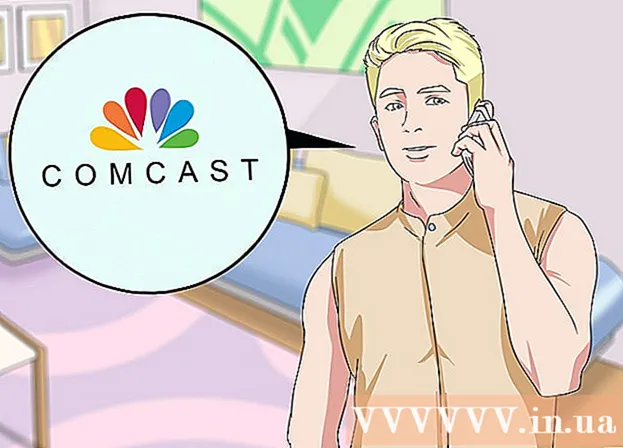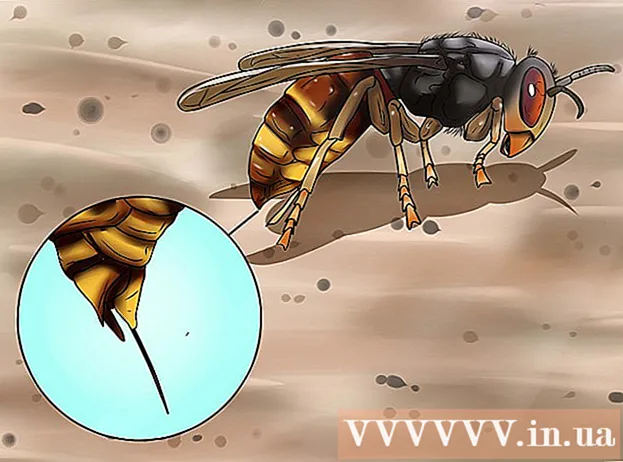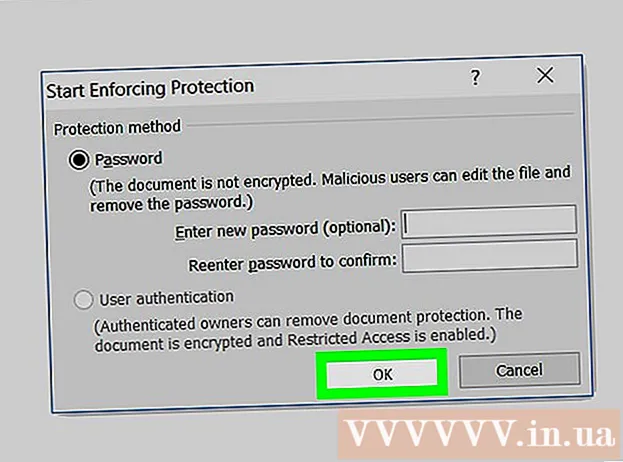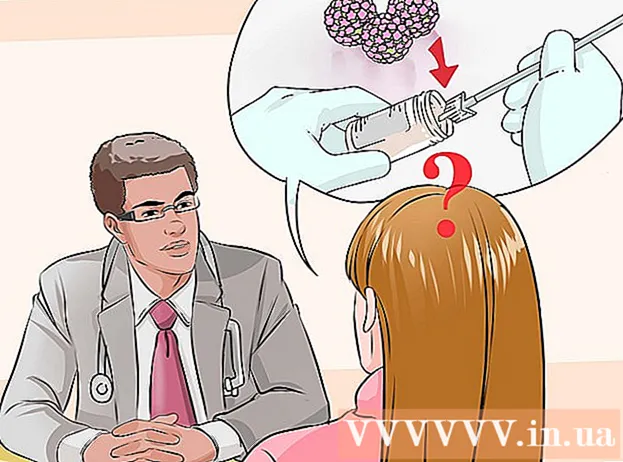Autor:
Mark Sanchez
Datum Stvaranja:
3 Siječanj 2021
Datum Ažuriranja:
27 Lipanj 2024

Sadržaj
Ovaj članak će vam pokazati kako izbrisati sve podatke, datoteke, aplikacije i postavke na vašem Mac OS X računalu.
Koraci
Metoda 1 od 2: OS X 10.7 ili noviji
 1 Izradite sigurnosnu kopiju važnih podataka. Imajte na umu da će potpuno čišćenje vašeg računala izbrisati sve podatke, uključujući i operacijski sustav. Stoga kopirajte važne podatke na vanjski tvrdi disk ili DVD.
1 Izradite sigurnosnu kopiju važnih podataka. Imajte na umu da će potpuno čišćenje vašeg računala izbrisati sve podatke, uključujući i operacijski sustav. Stoga kopirajte važne podatke na vanjski tvrdi disk ili DVD. 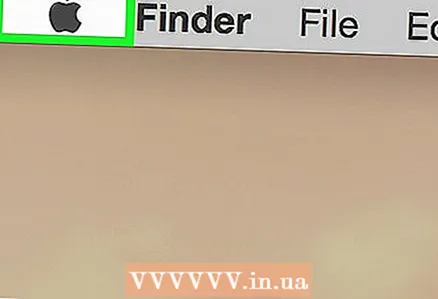 2 Otvorite Appleov izbornik. Njegova ikona izgleda poput crne jabuke i nalazi se u gornjem lijevom kutu zaslona.
2 Otvorite Appleov izbornik. Njegova ikona izgleda poput crne jabuke i nalazi se u gornjem lijevom kutu zaslona. 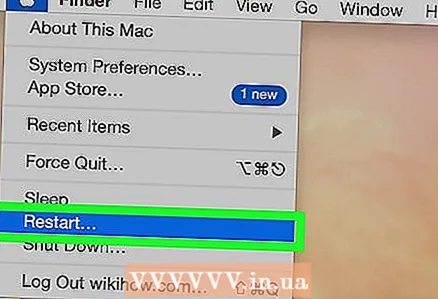 3 Kliknite na Ponovno podizanje sustava. To je pri dnu jelovnika.
3 Kliknite na Ponovno podizanje sustava. To je pri dnu jelovnika. 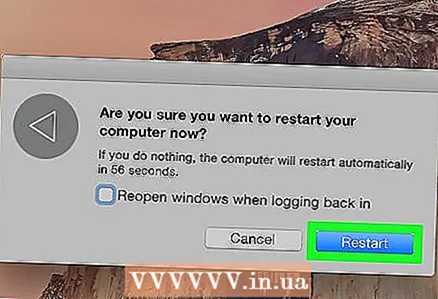 4 Kliknite na Ponovno podizanje sustavada potvrdite svoju odluku. Računalo će započeti postupak ponovnog pokretanja.
4 Kliknite na Ponovno podizanje sustavada potvrdite svoju odluku. Računalo će započeti postupak ponovnog pokretanja. - Pričekajte trenutak kada se računalo isključi.
 5 Tijekom ponovnog pokretanja pritisnite tipke ⌘+R.
5 Tijekom ponovnog pokretanja pritisnite tipke ⌘+R. 6 Otpustite tipke kad se na zaslonu pojavi logotip Apple. Otvara se prozor MacOS Utilities.
6 Otpustite tipke kad se na zaslonu pojavi logotip Apple. Otvara se prozor MacOS Utilities.  7 Kliknite na Pomoćni program za disk. Nalazi se pri dnu popisa.
7 Kliknite na Pomoćni program za disk. Nalazi se pri dnu popisa. 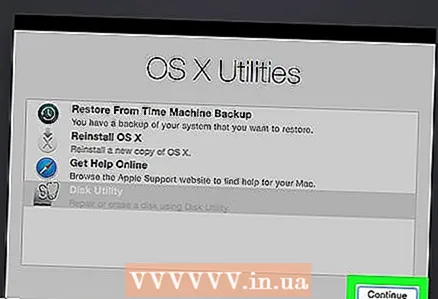 8 Kliknite na Nastavite. Nalazi se u donjem desnom kutu prozora.
8 Kliknite na Nastavite. Nalazi se u donjem desnom kutu prozora. 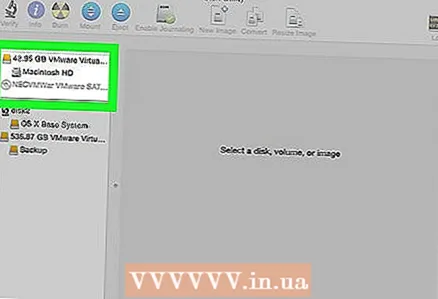 9 Pritisnite ikonu tvrdog diska. Nalazi se u gornjem lijevom kutu prozora u odjeljku Interni pogoni.
9 Pritisnite ikonu tvrdog diska. Nalazi se u gornjem lijevom kutu prozora u odjeljku Interni pogoni. 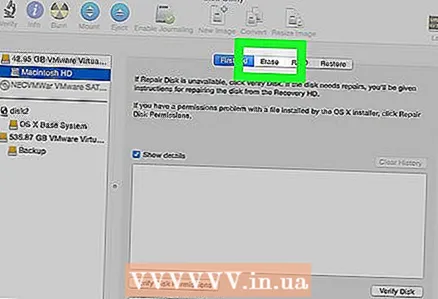 10 Kliknite na Čisto. Ovaj gumb se nalazi u sredini gornjeg dijela prozora.
10 Kliknite na Čisto. Ovaj gumb se nalazi u sredini gornjeg dijela prozora. 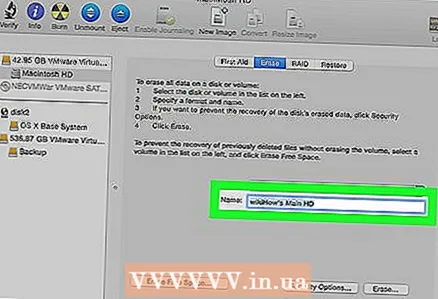 11 Dajte pogonu naziv. Unesite naziv u redak "Naziv:".
11 Dajte pogonu naziv. Unesite naziv u redak "Naziv:".  12 Otvorite Format:».
12 Otvorite Format:». 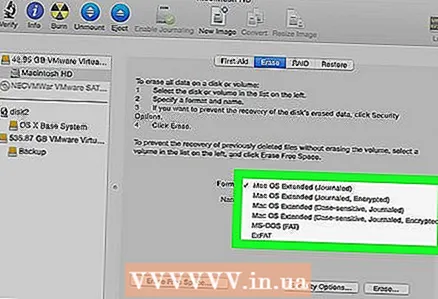 13 Odaberite format. Za ponovnu instalaciju sustava Mac OS X odaberite:
13 Odaberite format. Za ponovnu instalaciju sustava Mac OS X odaberite: - Mac OS Extended (dnevnik)za brzo čišćenje.
- Mac OS Extended (evidentirano, šifrirano)za sigurno čišćenje.
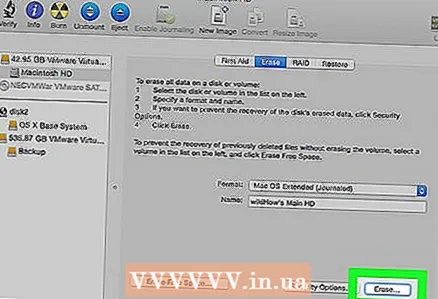 14 Kliknite na Čisto. Nalazi se u donjem desnom kutu dijaloškog okvira. Počinje postupak čišćenja diska.
14 Kliknite na Čisto. Nalazi se u donjem desnom kutu dijaloškog okvira. Počinje postupak čišćenja diska. - Vrijeme brisanja diska ovisi o njegovu kapacitetu, veličini podataka i formatu (Sigurno brisanje će potrajati duže).
Metoda 2 od 2: OS X 10.6 ili starija verzija
 1 Izradite sigurnosnu kopiju važnih podataka. Imajte na umu da će potpuno čišćenje vašeg računala izbrisati sve podatke, uključujući i operacijski sustav. Stoga kopirajte važne podatke na vanjski tvrdi disk ili DVD.
1 Izradite sigurnosnu kopiju važnih podataka. Imajte na umu da će potpuno čišćenje vašeg računala izbrisati sve podatke, uključujući i operacijski sustav. Stoga kopirajte važne podatke na vanjski tvrdi disk ili DVD.  2 Umetnite instalacijski disk. Umetnite instalacijski CD / DVD koji ste dobili s računalom u optički pogon i pričekajte da sustav prepozna disk.
2 Umetnite instalacijski disk. Umetnite instalacijski CD / DVD koji ste dobili s računalom u optički pogon i pričekajte da sustav prepozna disk. - Ako umjesto CD -a / DVD -a koristite USB stick, umetnite ga.
 3 Otvorite Appleov izbornik. Njegova ikona izgleda poput crne jabuke i nalazi se u gornjem lijevom kutu zaslona.
3 Otvorite Appleov izbornik. Njegova ikona izgleda poput crne jabuke i nalazi se u gornjem lijevom kutu zaslona.  4 Kliknite na Ponovno podizanje sustava. To je pri dnu jelovnika.
4 Kliknite na Ponovno podizanje sustava. To je pri dnu jelovnika.  5 Kliknite na Ponovno podizanje sustavada potvrdite svoju odluku. Računalo će započeti postupak ponovnog pokretanja.
5 Kliknite na Ponovno podizanje sustavada potvrdite svoju odluku. Računalo će započeti postupak ponovnog pokretanja. - Pričekajte trenutak kada se računalo isključi.
 6 Držite tipku tijekom ponovnog pokretanja C.
6 Držite tipku tijekom ponovnog pokretanja C.- Za USB pohranu držite pritisnutu ⌥ Opcija.
 7 Kliknite na Pomoćni program za disk. Nalazi se u odjeljku Uslužni programi izbornika za postavljanje.
7 Kliknite na Pomoćni program za disk. Nalazi se u odjeljku Uslužni programi izbornika za postavljanje. 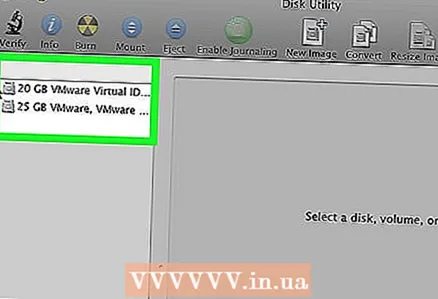 8 Pritisnite ikonu tvrdog diska. Nalazi se u gornjem lijevom kutu prozora u odjeljku Interni pogoni.
8 Pritisnite ikonu tvrdog diska. Nalazi se u gornjem lijevom kutu prozora u odjeljku Interni pogoni. 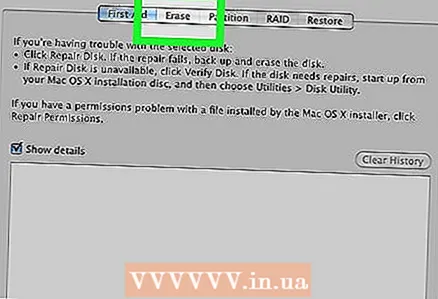 9 Kliknite na Čisto. Ovaj gumb se nalazi pri vrhu prozora.
9 Kliknite na Čisto. Ovaj gumb se nalazi pri vrhu prozora. 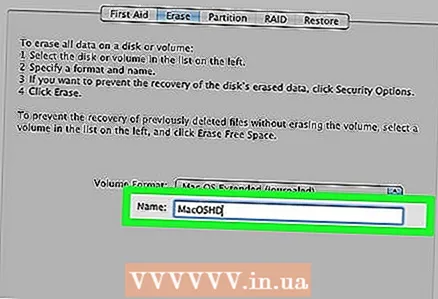 10 Dajte pogonu naziv. Unesite naziv u redak "Naziv:".
10 Dajte pogonu naziv. Unesite naziv u redak "Naziv:". 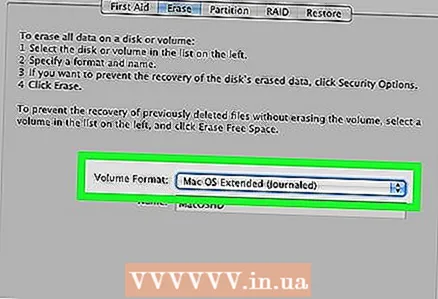 11 Otvorite Format:».
11 Otvorite Format:».  12 Odaberite format. Za ponovnu instalaciju Mac OS X odaberite Mac OS Extended (Journaled).
12 Odaberite format. Za ponovnu instalaciju Mac OS X odaberite Mac OS Extended (Journaled). 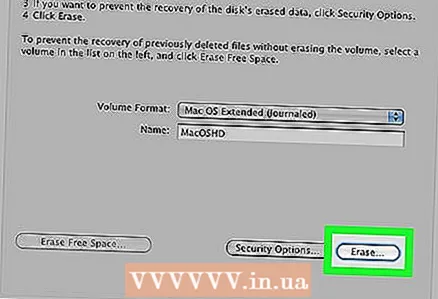 13 Kliknite na Čisto. Nalazi se u donjem desnom kutu dijaloškog okvira. Počinje postupak čišćenja diska.
13 Kliknite na Čisto. Nalazi se u donjem desnom kutu dijaloškog okvira. Počinje postupak čišćenja diska. - Vrijeme čišćenja diska ovisi o njegovu kapacitetu i veličini podataka na disku.